Preporučujemo prisilno napuštanje i ponovno učitavanje aplikacije
- Kada se podaci o zalihama programa Excel ne ažuriraju, izvor podataka možda ima problema ili se možda suočavate s problemom internetske veze.
- Nekim će korisnicima pomoći neko vrijeme čekanja, ali u drugim slučajevima možete prisilno zatvoriti aplikaciju i ponovno je pokrenuti.
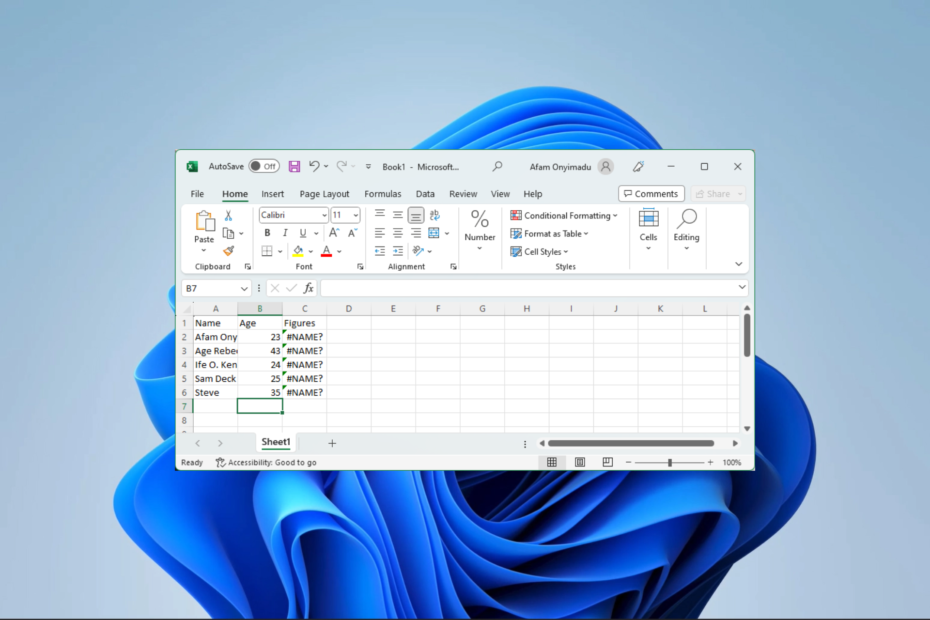
xINSTALIRAJTE KLIKOM NA PREUZMI DATOTEKU
- Preuzmite Fortect i instalirajte ga na vašem računalu.
- Pokrenite postupak skeniranja alata tražiti oštećene datoteke koje su izvor vašeg problema.
- Kliknite desnom tipkom miša na Započni popravak kako bi alat mogao pokrenuti algoritam popravljanja.
- Fortect je preuzeo 0 čitatelja ovog mjeseca.
Microsoft proračunsku tablicu ne treba predstavljati. Međutim, sav softver dolazi s nešto prtljage, a podaci o zalihama programa Excel koji se ne ažuriraju pogreška je na koju su neki od naših čitatelja ukazali.
Uđimo u neka praktična rješenja za rješavanje ovog problema s Excelom. Zapamtite, možete se odlučiti koristiti mnoge druge softver za proračunske tablice.
Zašto se moji podaci o zalihama u Excelu ne ažuriraju?
Prema onome što smo saznali, nekoliko stvari može izazvati ovaj problem, uključujući sljedeće:
- Problemi s izvorom podataka koji se koristi u vašoj proračunskoj tablici.
- Možda imate problema s internetskom vezom.
- Možda koristite zastarjelu aplikaciju koja ne dopušta automatska ažuriranja.
- Nasumične pogreške u vašoj proračunskoj tablici.
Ako je ova pogreška izazvana lošim internetom, također se možete suočiti s problemima ili kašnjenja u dohvaćanju bilo kakvih podataka na Excelu.
Što da radim ako se podaci o zalihama programa Excel ne ažuriraju?
Bilo bi najbolje da počnete sa sljedećim zaobilaznim rješenjima:
- Ponovno pokrenite računalo i program Excel.
- Povežite se s bržim internetskim izvorom ili upotrijebite žičanu vezu.
- Razmislite o tome da pričekate dok se ne riješi, osobito ako ga pokreće izvor podataka.
Ako i dalje imate problem s ažuriranjem, prijeđite na rješenja u nastavku.
1. Prisilno zatvorite i ponovno učitajte Excel
- Pritisnite Ctrl + Shift + Esc otvoriti Upravitelj zadataka.
- Pod popisom procesa kliknite na Microsoft Excel i pogodi Kraj zadatka dugme.
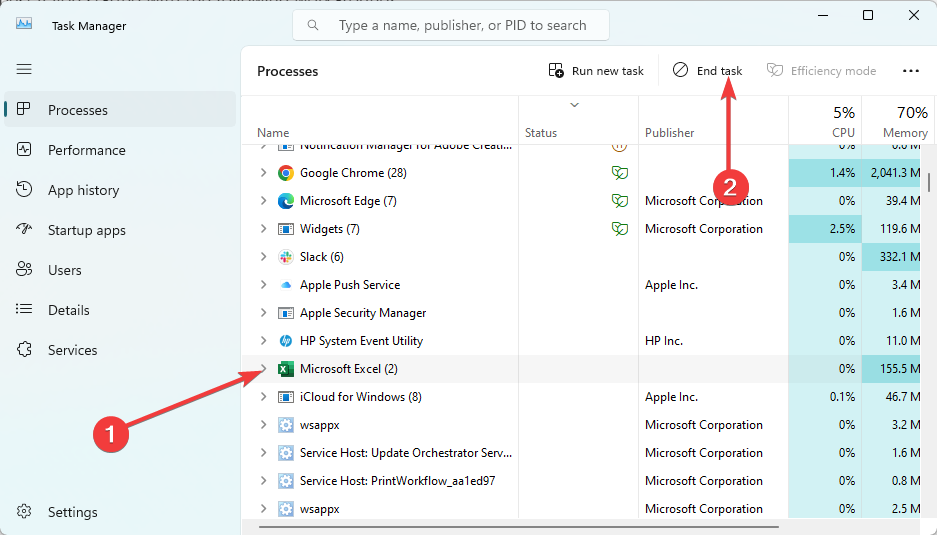
- Na kraju, ponovno pokrenite aplikaciju i provjerite ažuriraju li se podaci o zalihama programa Excel.
2. Ažurirajte Microsoft Excel aplikaciju
- Pritisnite Windows + R otvoriti Trčanje dijalog.
- Tip appwiz.cpl i udario Unesi.
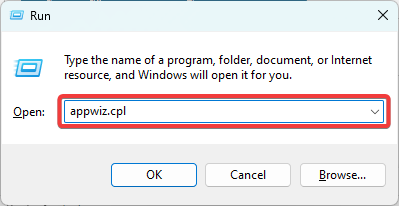
- Klikni na Excel opcija ili Microsoft 365 ovisno o tome koju koristite i odaberete Deinstaliraj.
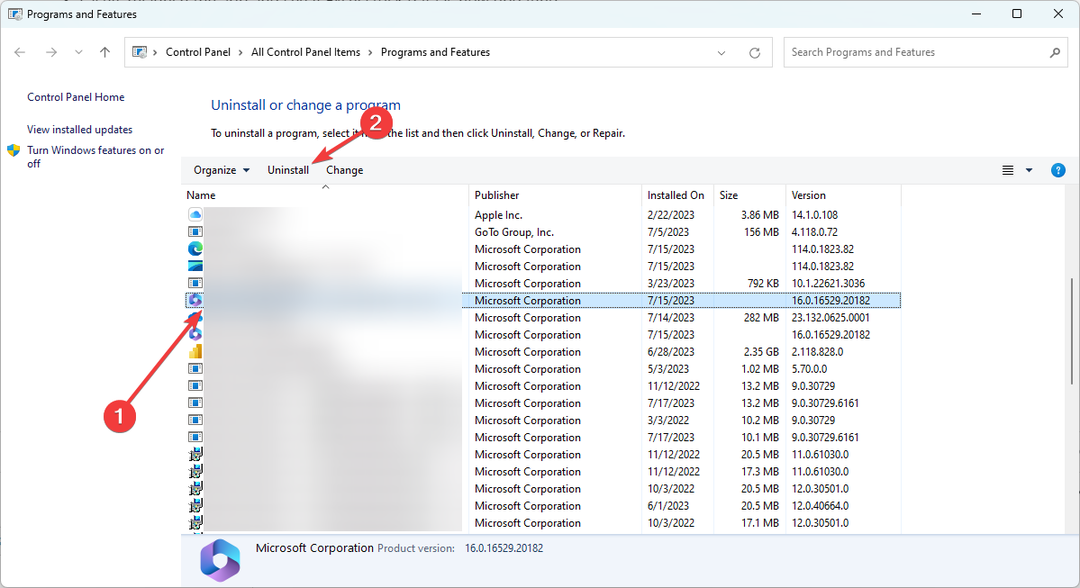
- Ponovno preuzmite i instalirajte aplikaciju te provjerite ažurirane podatke o zalihama programa Excel.
- Uihost.exe: Potpuni vodič za ispravljanje pogrešaka aplikacije
- Što je Mfevtps.exe i kako popraviti njegovu veliku upotrebu CPU-a?
- Došlo je do pogreške prilikom učitavanja stavki za reprodukciju
3. Ispravite pogreške pojedinačnih ćelija
- U proračunskoj tablici potražite ćelije s malim zelenim trokutićem gore lijevo.
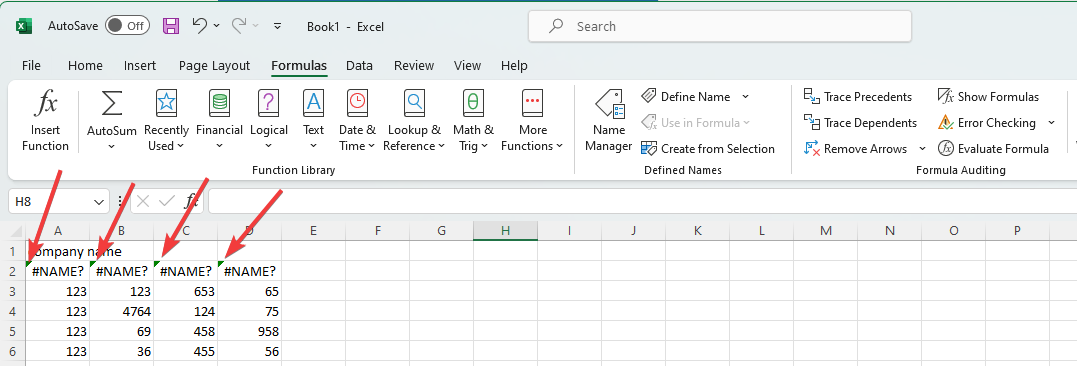
- Kliknite na njih, proširite trokut upozorenja i popravite pogrešku.
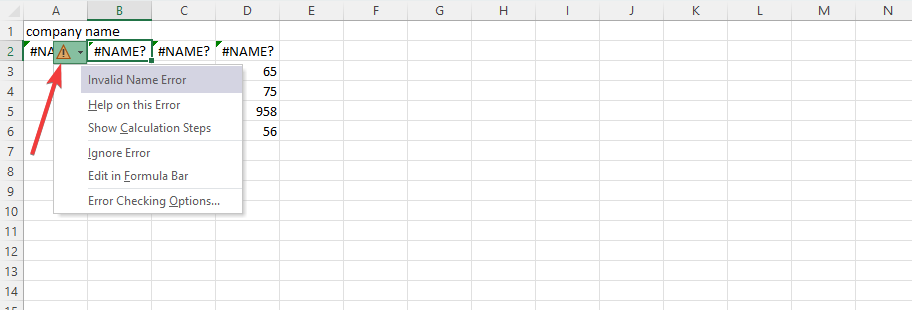
- Konačno, provjerite rješava li to problem s neažuriranjem podataka o zalihama programa Excel.
4. Pokrenite datoteku u sigurnom načinu rada
- Potražite prečac aplikacije Excel. U našem slučaju, to je na putu ispod:
C:\ProgramData\Microsoft\Windows\Start Menu\Programs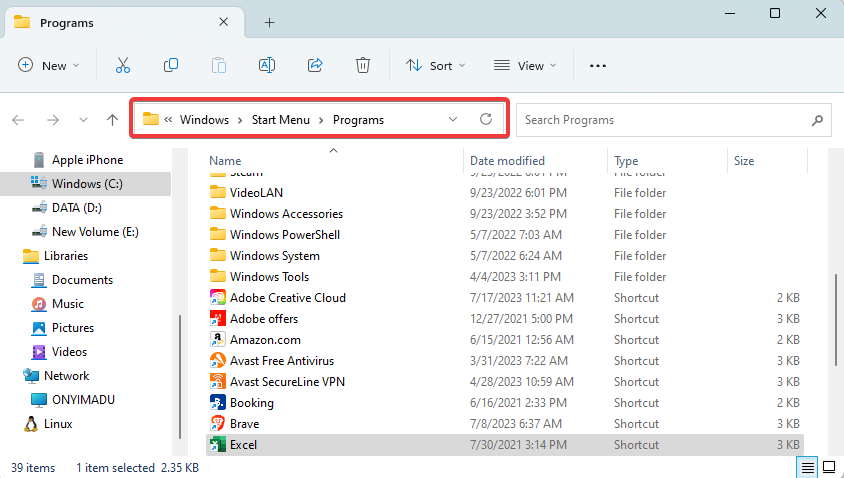
- Držite pritisnuto Ctrl tipku i dvaput kliknite na ikonu.
- Klik Da otvoriti u Siguran način.
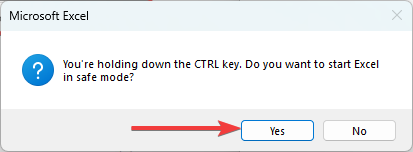
- Provjerite da li se podaci o zalihama ispravno ažuriraju. Ako je tako, možda ćete morati isključiti ili deinstalirati svoje posljednje instalirane aplikacije koje bi mogle biti u sukobu s Excelom.
Trebali biste moći upotrijebiti bilo koje od gore navedenih rješenja da jednostavno popravite pogrešku. Budući da nisu napisani određenim redoslijedom, predlažemo da počnete s onima koji se čine relevantnijima za vašu situaciju.
Imamo još jedan vodič koji će vam pomoći tijekom rješavanja problema ako vaš Aplikacija Excel nailazi na slučajnu pogrešku.
To će biti to za ovaj vodič; javite nam u odjeljku za komentare u nastavku ako ste uspješno riješili pogrešku.
Još uvijek imate problema?
SPONZORIRANO
Ako gornji prijedlozi nisu riješili vaš problem, vaše računalo bi moglo imati ozbiljnijih problema sa sustavom Windows. Predlažemo da odaberete sveobuhvatno rješenje poput Fortect za učinkovito rješavanje problema. Nakon instalacije samo kliknite Pogledaj&popravi tipku, a zatim pritisnite Započni popravak.


